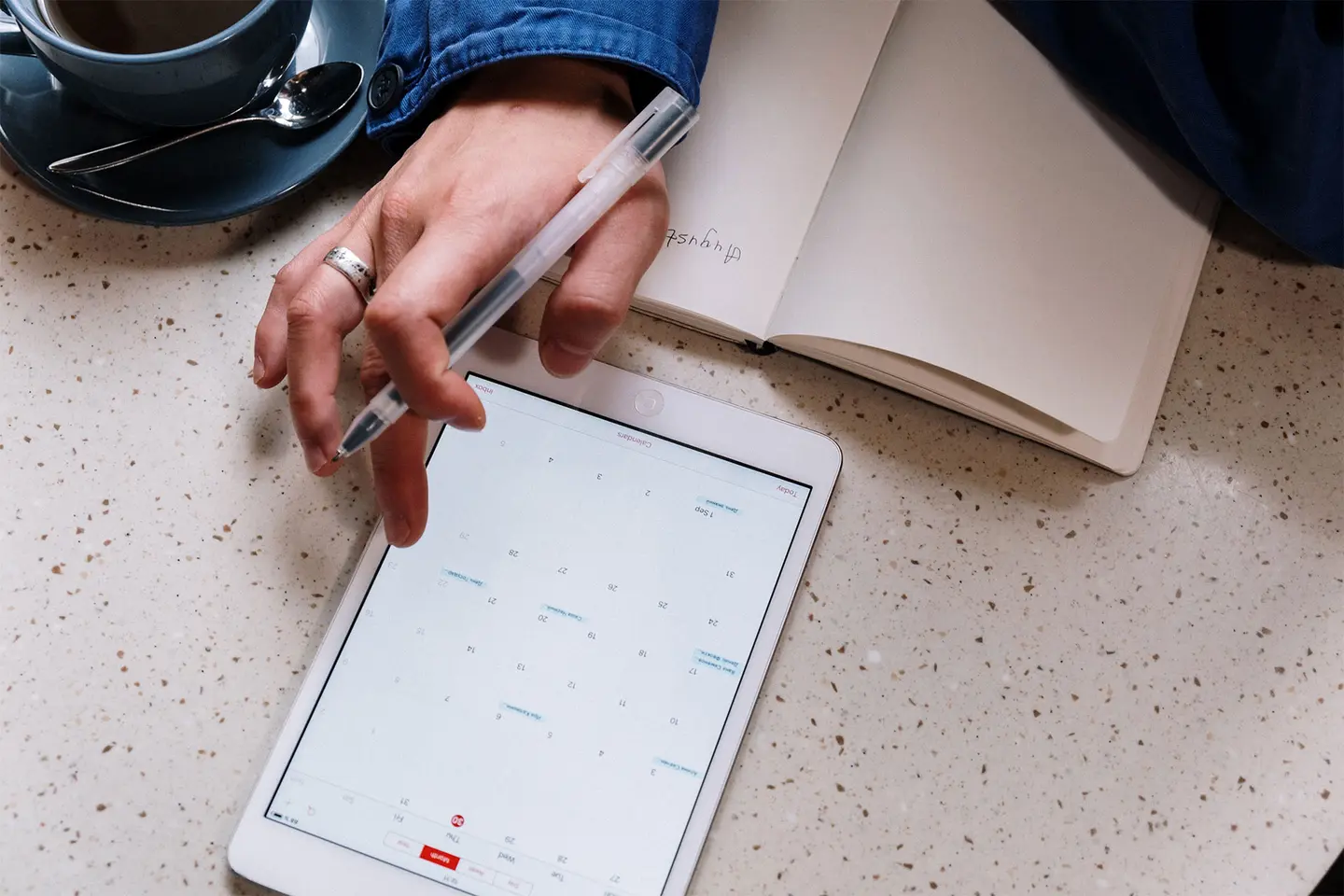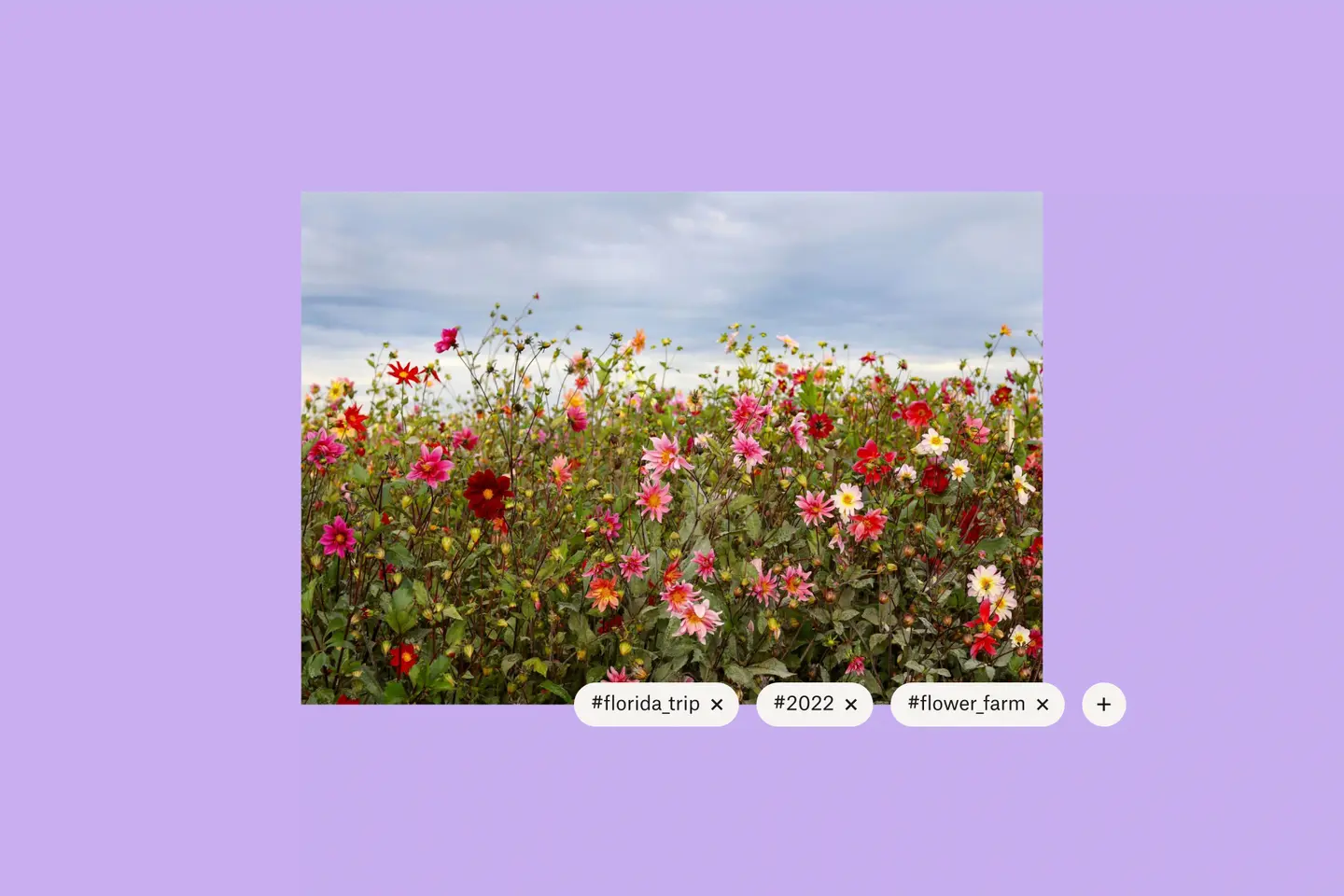En un día, ¿cuánto tiempo crees que pasas buscando archivos? ¿Unos 15 minutos? ¿Una hora? Pues bien, los estudios demuestran que los trabajadores del conocimiento dedican unas dos horas y media diarias a buscar archivos. Eso es muchísimo tiempo.
A todos nos gusta encontrar lo que buscamos cuando lo necesitamos, pero es complicado si no recuerdas el nombre del archivo y te ayudas de palabras clave para hacer una búsqueda. Pero ¿qué pasa si no recuerdas las palabras clave adecuadas? ¿De verdad puedes permitirte el lujo de pasar dos horas y media diarias buscando archivos? Nosotros tampoco. Por eso, hemos creado una forma mejor de ayudarte a encontrar tu contenido, para que ese tiempo lo dediques a trabajar. Te ofrecemos varias opciones para que encuentres tus archivos de forma rápida e intuitiva. Además, hemos actualizado nuestra interfaz para mostrarte más resultados cuando busques.
Una forma inteligente de encontrar imágenes
Cuando buscamos archivos, encontrar una imagen puede ser especialmente complicado porque, normalmente, no hay datos que puedan buscarse, como el texto. Puedes ir fijándote en las miniaturas, pero, si tienes un montón de imágenes, vas a tener que ver muchas miniaturas. Gracias a la inteligencia artificial, podrás encontrar tus fotos fácilmente basándote en su contenido. Es decir, si introduces la palabra "portátil", aparecerán todas las fotos en las que salgan portátiles, e imágenes relacionadas con portátiles que estén en tu cuenta de Dropbox. Y lo mejor es que "portátil" ni siquiera tiene por qué ser el nombre del archivo. Para acceder a una búsqueda de imágenes, lo único que tienes que hacer es lo siguiente:
- Iniciar sesión en dropbox.com.
- Hacer clic en la barra de búsqueda en la esquina superior derecha.
- Escribir lo que quieras encontrar. Los resultados de la búsqueda irán apareciendo mientras escribes. Puedes seleccionar un resultado concreto o pulsar Intro o Retorno para verlos todos.
Con esta función ahorras mucho tiempo, sobre todo si buscas en una base de datos o en un archivo. La búsqueda de imágenes está disponible en Dropbox Professional y Dropbox para equipos.
Utiliza etiquetas para encontrar lo que necesitas
Si utilizamos hashtags para buscar contenido en las redes sociales, ¿por qué no también para encontrar nuestros archivos? Añadir etiquetas de búsqueda a archivos y carpetas tiene sus ventajas: no solo te ayuda a tenerlo todo organizado, sino que también reduce drásticamente el tiempo de búsqueda.
Puedes crear tus propias etiquetas para encontrar lo que buscas a la primera. Usa etiquetas como #snowboarding, #lanzamiento_julio_2022 o #presupuesto_Q3 para que te resulte más sencillo encontrar los archivos. Es más, si buscas "final", podrás ver las versiones finales de los documentos que haya tanto en tu cuenta de Dropbox como en la de tu equipo. Puedes administrar un número considerable de etiquetas agregándolas o eliminándolas en lotes, o creando una carpeta automatizada que agregue etiquetas de forma automática al contenido que metas dentro. Como se pueden agregar hasta 20 etiquetas a un solo archivo, tienes bastantes opciones para encontrarlo más adelante.
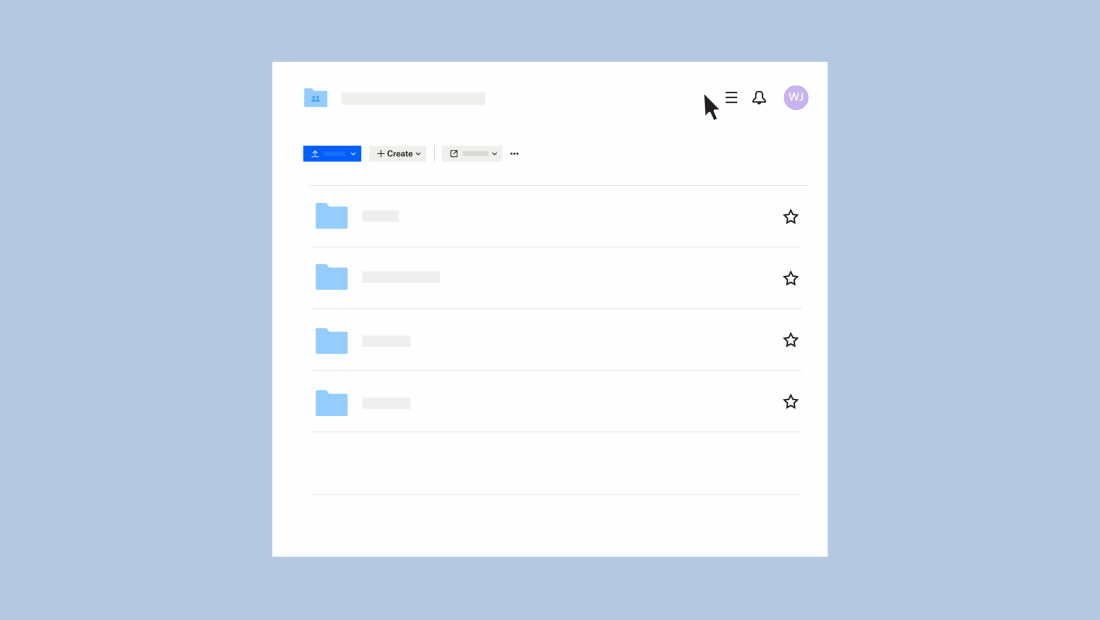
Búsquedas mejoradas para encontrar contenido rápidamente
Como hay más de una forma de buscar contenido, hemos actualizado nuestra interfaz de búsqueda para que encuentres tus archivos rápidamente. ¿No recuerdas cómo se llamaba el archivo de esa supercampaña en la que trabajaste el mes pasado? No pasa nada.
Al hacer clic en el cuadro de búsqueda en dropbox.com, verás la nueva interfaz, que incluye las búsquedas y los archivos recientes, los colaboradores principales (las personas con las que sueles trabajar) y las etiquetas creadas por ti y tu equipo.
También puedes usar el menú desplegable del cuadro de búsqueda, donde aparecerán los documentos, las personas y las etiquetas relevantes a medida que escribas.
Otra forma de encontrar lo que estés buscando es filtrar los resultados por fecha de modificación, tipo de archivo o personas.
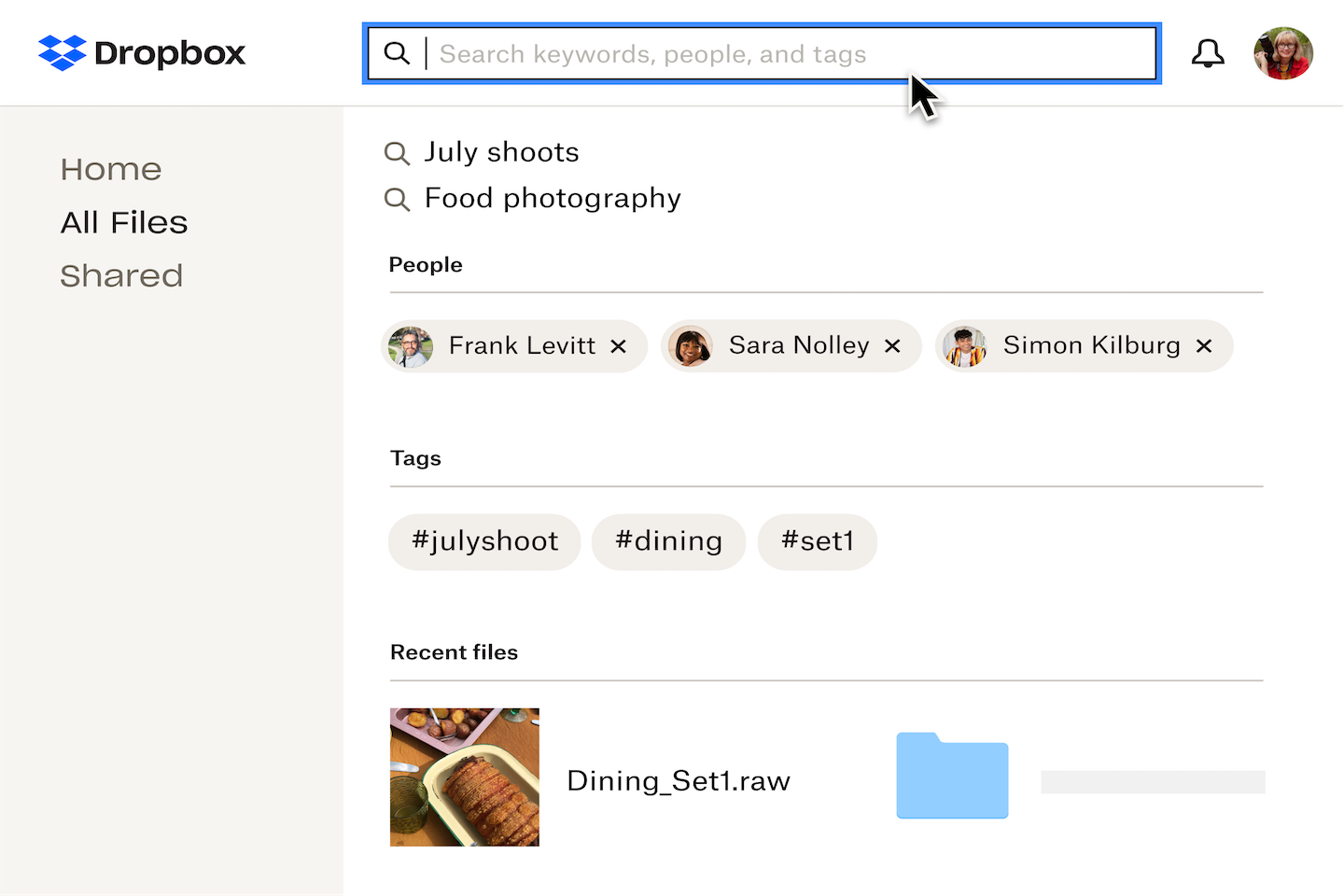
Utiliza Dropbox para hacer una búsqueda de contenido
Ir buscando de archivo en archivo no es nada eficiente. Pero nosotros estamos aquí para echarte una mano. Hemos desarrollado una función de reconocimiento óptico de caracteres (OCR) para que puedas buscar texto en archivos PDF e imágenes (JPEG, PNG, GIF, etc.). También funciona con archivos PDF que contengan imágenes, tanto escaneadas de forma manual, como un folleto impreso, o convertidas a PDF desde otra aplicación, como Adobe InDesign. Esta función reconoce de forma automática el texto que haya en tu contenido. Hacer una búsqueda en un documento con un formato basado en texto (como TXT, DOCX o HTML) es fácil, pero esto es tecnología puntera. Con el OCR, podrás encontrar fácilmente la foto del ticket de compra del supermercado para tener controlados tus gastos, o las fotos que le hiciste a la pizarra en la última reunión mensual del equipo. Podemos detectar texto en cualquier imagen o archivo PDF que haya en tu cuenta de Dropbox, aunque no utilices la aplicación de Dropbox para móviles para escanear copias impresas. Para utilizar el OCR, basta con escribir en la consulta de búsqueda para ver los resultados.
El OCR está disponible en Dropbox Professional y Dropbox para equipos.
Hay cosas mejores a las que dedicarles tiempo durante tu jornada laboral: estirar las piernas, comer sin estar pendiente del ordenador, empezar un proyecto que te guste o, simplemente, dar el día por terminado y desconectar. Empieza a buscar en Dropbox, a ver qué te parece. ¿A qué le dedicarías esas dos horas y media que te has ahorrado?